excel的背景颜色怎么设置 Excel表格整个背景颜色一键设置
更新时间:2024-05-11 18:10:16作者:yang
Excel是一款功能强大的办公软件,其表格功能广泛应用于各行各业,在Excel中,我们经常需要对表格进行美化,其中设置背景颜色是一个常见的需求。在Excel中,设置整个表格的背景颜色可以通过一键设置来实现。通过简单的操作,我们可以快速改变表格的背景颜色,使其更加美观和易读。让我们一起来探索如何在Excel中设置表格的背景颜色吧!
方法如下:
1.打开电脑上的表格,点击左上角的三角图标。将整个表格选中。
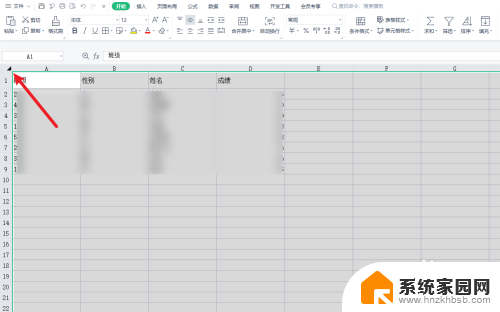
2.点击填充颜色图标后边的三角。
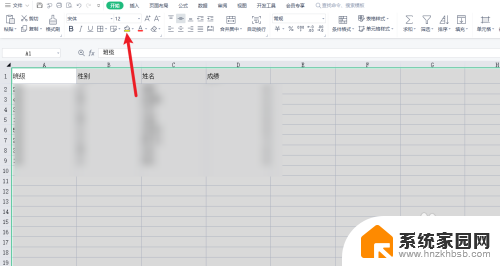
3.选择自己喜欢的颜色即可。
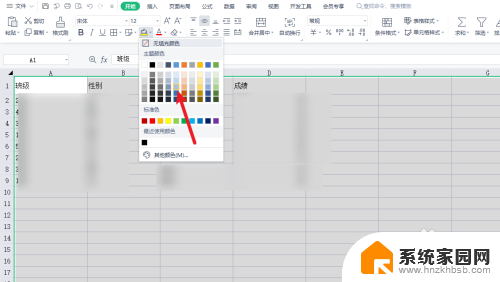
4.如果主题颜色不喜欢,可以点击其他颜色。
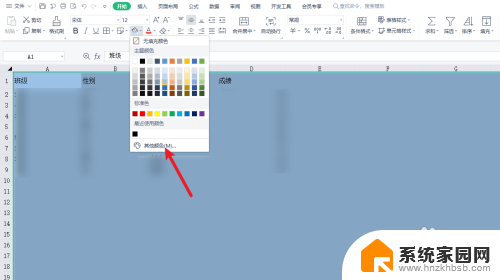
5.自定义喜欢的颜色,点击确定就可以了。
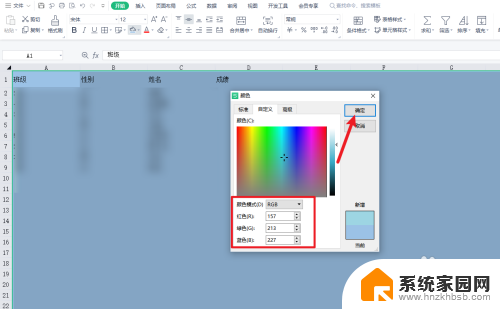
以上就是如何设置Excel的背景颜色的全部内容,如果您遇到这种情况,不妨按照以上方法来解决,希望对大家有所帮助。
excel的背景颜色怎么设置 Excel表格整个背景颜色一键设置相关教程
- excel如何设置背景颜色 Excel怎么设置单元格背景颜色
- excel表格怎么弄底色 Excel单元格背景颜色设置方法
- excel背景颜色为绿色 excel表格绿色背景怎么改
- excel表格怎么改变底色 Excel如何设置背景颜色
- wps表格底色怎么设置颜色 WPS文字表格如何改变背景颜色
- 怎么改变excel的背景颜色 Excel主题颜色怎么调整
- wpsword绿色背景怎么设置成白色 WPS背景颜色怎么调整为白色
- excel设置底色 Excel背景颜色设置方法
- excel背景黑色怎么改成白色 怎样让Excel表格背景显示纯白
- excel背景变绿色怎么改 解决Excel表格背景绿色的方法
- 台式电脑连接hdmi 电脑连接显示器的HDMI线怎么插
- 电脑微信怎么在手机上退出登录 手机怎么退出电脑上的微信登录
- 打开检查作业 如何使用微信小程序检查作业
- 电脑突然要求激活windows 如何解决电脑激活Windows问题
- 电脑输入密码提示错误 电脑密码输入正确却提示密码错误
- 电脑哪个键关机 电脑关机的简便方法是什么
电脑教程推荐